Wir haben über 2600 Blog-Beiträge verfasst und wissen daher, wie wichtig hervorgehobene Beitragsbilder sind, um die Aufmerksamkeit der Benutzer zu gewinnen.
Der erste Eindruck zählt, und Ihre Hervorgehobenen Beitragsbilder sind das erste, was einem Besucher Ihres Blogs ins Auge sticht. Wenn Sie Ihre Inhalte visuell ansprechend gestalten, steigt die Wahrscheinlichkeit, dass die Besucher auf Ihren Beitrag klicken.
Hervorgehobene Beitragsbilder können Sie zwar manuell gestalten und bearbeiten, aber mit einem Plugin können Sie viel Zeit sparen. Deshalb haben wir die besten WordPress Plugins für Hervorgehobene Bilder getestet und dabei auf Funktionen, Benutzerfreundlichkeit und Preis geachtet.
In diesem Artikel zeigen wir Ihnen einige der besten Funktionen für Hervorgehobene Bilder Plugins für WordPress, damit Sie mehr Besucher auf Ihre Beiträge aufmerksam machen können.
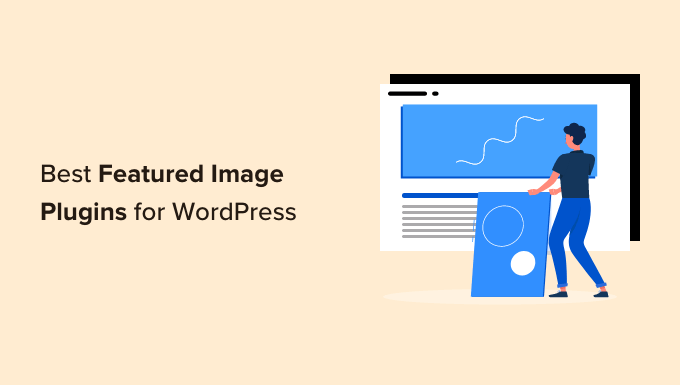
Sie haben es eilig und möchten schnell ein Plugin für Hervorgehobene Bilder für Ihre Website auswählen? Keine Sorge, hier ist ein schneller Vergleich:
| Plugin | Best For | Price |
| Soliloquy | Creating image sliders | Free + Paid |
| Quick Featured Images | Bulk edits | Free |
| Regenerate Thumbnails | Changing thumbnail sizes | Free |
| Envira Gallery | Adding a featured image and watermark to galleries | Free + Paid |
| Thumbnails | Generating images in different sizes | Free |
| Recent Posts Widget With Thumbnails | Displaying recent posts with featured images | Free |
| Videopack | Generating thumbnails from videos | Free |
| Crop-Thumbnails | Cropping featured images | Free |
| Related Posts Thumbnails Plugin for WordPress | Showing related posts with featured images | Free |
| Auto Featured Image | Automatically creating featured images from first picture | Free |
| Default Featured Image | Setting a default featured image | Free |
| Easy Add Thumbnail | Setting the first image as featured image | Free |
| Magic Post Thumbnail | Using AI to generate featured images | Free |
| Featured Images in RSS | Including images in RSS feeds | Free |
Warum ein WordPress Featured Image Plugin verwenden?
Mit WordPress können Sie ganz einfach ein hervorgehobenes Beitragsbild für einen Beitrag oder eine Seite festlegen. Der Gutenberg Block-Editor verfügt über eine eingebaute Funktion für Hervorgehobene Bilder.
Standardmäßig erstellt WordPress verschiedene Bildgrößen, darunter:
- Hervorgehobenes Beitragsbild: 150px x 150px
- Medium: 300px x 300px
- Groß: 1024px x 1024px
Sie können diese Standardgrößen in der WordPress-Verwaltung konfigurieren. Gehen Sie einfach zu Einstellungen “ Medien in Ihrem Dashboard.
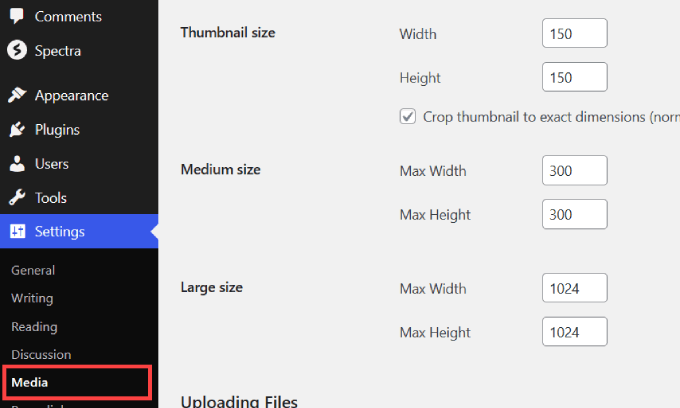
Sobald Sie diese Einstellungen konfiguriert haben, passt WordPress die Größe aller Bilder, die Sie hochladen, automatisch an die in Ihrem Theme festgelegten Größen an.
Allerdings gibt es dabei einige Einschränkungen.
Leider können Sie die Bildgrößen nur ändern, wenn Sie eine Codezeile in die Datei functions.php Ihres Themes einfügen. Dies kann für technisch nicht versierte Benutzer riskant sein, da schon der kleinste Fehler Ihre Website zerstören kann.
Stattdessen werden Sie ein Code Plugin wie WPCode verwenden wollen. Mit dem Plugin können Sie einfach und sicher individuellen Code zu WordPress hinzufügen und die gewünschten Änderungen an Ihrer Website vornehmen.
Wenn Sie mehr über die Verwendung von WPCode erfahren möchten, folgen Sie unserer Anleitung, wie Sie ganz einfach individuellen Code in WordPress hinzufügen können.
Wenn Sie Ihr Thema wechseln oder Ihre Medieneinstellungen neu konfigurieren möchten, müssen Sie außerdem die Größe der angezeigten Bilder Ihrer bestehenden Seiten und Beiträge individuell anpassen.
Die Installation eines WordPress Plugins für Hervorgehobene Bilder kann diese Probleme lösen. Mit vielen Plugins können Sie individuelle Bildgrößen für alle WordPress-Beiträge und -Seiten festlegen, ohne komplizierten Code zu Ihren Theme-Dateien hinzuzufügen.
Außerdem können einige Plugins die optimale Größe der hervorgehobenen Beitragsbilder für alle zuvor in Ihre Mediathek hochgeladenen Bilder neu generieren.
Sie umfassen auch erweiterte Funktionen wie die Anzeige von Miniaturbildern in einer Anzeige der letzten Beiträge oder die Einstellung mehrerer Bilder auf einer einzigen Seite.
Wie testen und überprüfen wir Hervorgehobene Beitragsbilder Plugins?
Da es viele Plugins für hervorgehobene Funktionen gibt, kann es für neue Benutzer oder Anfänger überwältigend sein, die richtige Option für ihre Website zu finden. Sie haben vielleicht das Gefühl, dass es zu viel Zeit kostet, jedes Plugin auszuprobieren.
Um Ihnen dabei zu helfen, haben wir mehrere Plugins untersucht und geprüft und die besten Lösungen in die engere Auswahl genommen. Wir haben jedes Plugin anhand der folgenden Kriterien getestet:
- Benutzerfreundlichkeit – Ein Plugin für Hervorgehobene Bilder sollte benutzerfreundlich und einfach einzurichten sein. Alle Plugins, die wir ausgewählt haben, erforderten keine Codebearbeitung oder komplexe Konfigurationen.
- Unterschiedliche Anwendungsfälle – Wenn es darum geht, ein WordPress Plugin für Hervorhebungen von Beiträgen auszuwählen, gibt es keine Einheitslösung für alle. Jedes Plugin bietet etwas anderes und löst ein bestimmtes Problem. Wir haben Werkzeuge für verschiedene Anwendungsfälle ausgewählt, darunter das Bearbeiten von Bildern, das Hochladen und das Anzeigen von Bildern.
- Leistung – Wir haben auch jedes Plugin auf seine Leistung hin überprüft. Sie wollen nicht, dass ein Bild Plugin Ihre Website verlangsamt.
Warum WPBeginner vertrauen?
Wir bei WPBeginner haben mehr als 16 Jahre Erfahrung im Erstellen von WordPress-Websites, Bildbearbeitung, E-Mail-Marketing und Online-Marketing. Wenn wir Plugins für unsere Testberichte testen, probieren wir sie auf echten Websites aus und achten besonders auf einzigartige Funktionen, Vor- und Nachteile.
Weitere Einzelheiten entnehmen Sie bitte unserem Redaktionsprozess.
Jetzt sind Sie bereit, alles über die besten Hervorgehobene-Bilder-Plugins zu erfahren, mit denen Sie Beitragsbilder in WordPress individuell anpassen können.
1. Selbstgespräch
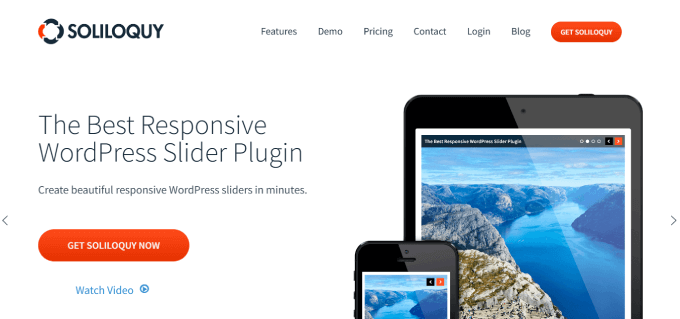
Soliloquy ist das beste WordPress Slider Plugin auf dem Markt. Sein Add-on für hervorgehobene Funktionen ermöglicht es Ihnen, jedem WordPress-Theme ganz einfach einen Slider für hervorgehobene Inhalte hinzuzufügen.
Anstelle des standardmäßigen Beitragsbildes können Sie sowohl Bild- als auch Video-Slider erstellen, die viele Anwendungsmöglichkeiten bieten. Zum Beispiel kann ein responsiver Slider hinzugefügt werden, um verschiedene Funktionen des Produkts zu erklären oder Kundenstimmen zu präsentieren.
Was uns am meisten beeindruckt hat, ist die Tatsache, dass Sie ganz einfach einen neuen Slider erstellen können, indem Sie Ihre Bilder einfach per Drag-and-drop einfügen. Es kümmert sich auch um andere Dinge, wie die Größenanpassung von Bildern, die Aktualisierung des Navigationsstils und die Auswahl eines Themes für den Slider.
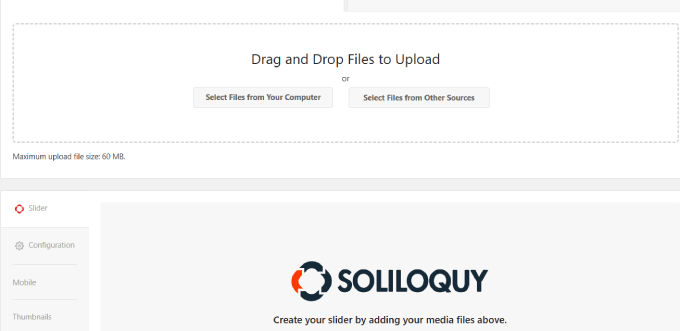
Das Hinzufügen Ihres Sliders zu einem WordPress-Beitrag oder einer Seite ist ein Kinderspiel. Sie können verschiedene Optionen wählen, darunter einen Gutenberg-Editor-Block, Shortcodes oder ein Widget.
Ein weiteres Plus des Plugins ist, dass es automatisch das Hervorgehobene Beitragsbild aus Ihrem Artikel übernimmt und als Slide mit dem Titel und dem Textauszug Ihres Beitrags verwendet.
Eine Schritt-für-Schritt-Anleitung zum Hinzufügen eines Sliders mit Hervorgehobenen Funktionen in WordPress finden Sie in unserem Tutorial.
Vorteile:
- Soliloquy ist durch Drag-and-drop einfach zu bedienen.
- Sie können die Slider auf jeder Seite Ihrer Website einbetten.
- Die Nutzung ist kostenlos.
Nachteile:
- Es ist dazu gedacht, Slider zu erstellen und nicht einzelne Hervorgehobene Beitragsbilder.
Warum wir Soliloquy empfehlen: Nach unseren Tests ist Soliloquy unsere erste Wahl, weil es der einfachste Weg ist, responsive Slider auf Ihrer Website zu erstellen. Slider eignen sich hervorragend, um Ihre wichtigen Dienste, Produkte, Erfahrungsberichte oder andere Inhalte auf interaktive Weise zu präsentieren.
2. Quick Featured Images
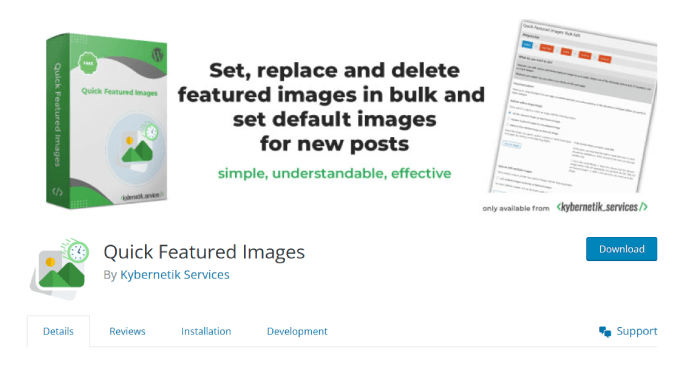
Quick Featured Images ist ein leistungsstarkes WordPress Plugin, mit dem Sie Ihrehervorgehobenen Beitragsbilder in großen Mengen bearbeiten können. Sie können Hervorgehobene Bilder durch Mehrfachaktionen ersetzen, entfernen oder hinzufügen.
Es gibt sogar detaillierte Filter, mit denen Sie die angezeigten Bilder für bestimmte Beitragstypen, Kategorien oder Tags ändern können.
Sie sollten sich darüber im Klaren sein, dass Sie mit diesem Plugin Ihre Massenbearbeitungen nicht rückgängig machen können, was zu Problemen führen kann, wenn Sie nach den Änderungen mit den Ergebnissen unzufrieden sind.
Wenn Sie dieses Plugin verwenden, möchten Sie vielleicht Ihre WordPress-Website sichern. Wenn Sie noch keine Backup-Lösung haben, gibt es viele hervorragende WordPress Backup Plugins, die es Ihnen ermöglichen, Ihre Website automatisch zu sichern.
Sie können das von Ihnen ausgewählte Bild einfach als neues Hervorgehobenes Bild festlegen. Dadurch wird ein vorhandenes Hervorgehobenes Beitragsbild beim Speichern eines Beitrags überschrieben. Sie können es auch aktivieren, um das erste Inhaltsbild automatisch als Hervorgehobenes Bild zu verwenden.
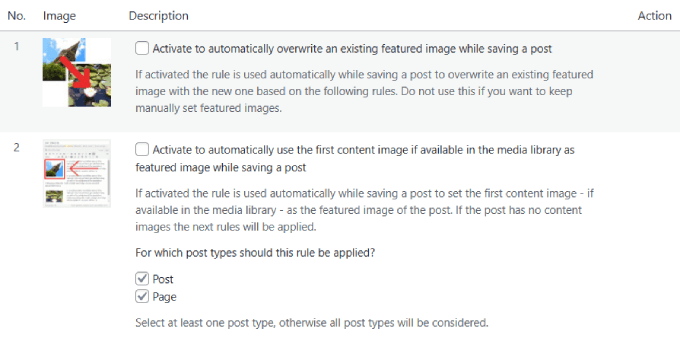
Werfen Sie einen Blick auf unser Tutorial über die Massenbearbeitung von Bildern in WordPress, um eine detaillierte Anleitung zu erhalten.
Vorteile:
- Dieses Plugin ist in vielen Sprachen verfügbar, z. B. in Englisch, Deutsch und Spanisch.
- Massenänderungen an Ihren Hervorgehobenen Beitragsbildern können eine Menge Zeit sparen.
- Voreinstellungen können für automatische Standard Hervorgehobene Beitragsbilder angepasst werden.
Nachteile:
- Sein einziger Zweck ist das Hinzufügen, Entfernen oder Hervorheben von Funktionen für Bilder.
Warum wir Quick Hervorgehobene Bilder empfehlen: Wenn es um die Massenänderung von Hervorgehobenen Bildern geht, ist dies das beste Plugin, das wir finden konnten. Besonders gut gefällt uns, dass Sie Voreinstellungen für automatische Standard Beitragsbilder für zukünftige Beiträge definieren können. Je nach Art des Artikels, den Sie veröffentlichen, können Sie zum Beispiel ein Standard Beitragsbild festlegen.
3. Thumbnails neu generieren
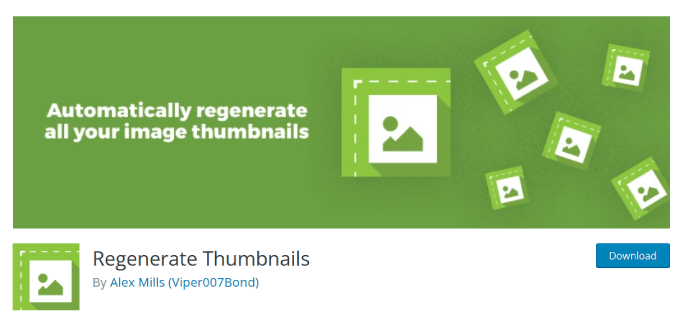
Regenerate Thumbnails ist ein beliebtes WordPress Plugin für Hervorgehobene Vorschaubilder mit über 1 Million Installationen. Mit diesem Plugin können Sie die Größe der Vorschaubilder für Bilder in Ihrer Mediathek einzeln oder in großen Mengen ändern.
Stellen Sie sich Folgendes vor: Sie haben gerade Stunden damit verbracht, Ihre Website neu zu gestalten, ein neues WordPress Theme zu verwenden und das Aussehen Ihres Blogs zu ändern. Anstatt jeden Beitrag durchzugehen, um die Größe des Hervorgehobenen Bildes anzupassen, können Sie mit Regenerate Thumbnails die Größe der Bilder in wenigen Minuten korrigieren.
Wenn Sie ein Bild hochladen, speichert WordPress automatisch mehrere Kopien desselben Bildes in verschiedenen Größen. Einige dieser Größen werden von Ihrem Theme definiert und als Beitrags-Thumbnails oder Featured Images verwendet.
Wenn Sie jedoch Ihr WordPress-Theme ändern und das neue Theme eine andere Größe verwendet, werden Ihre älteren Beiträge in der falschen Größe angezeigt.
Regenerate Thumbnails behebt dieses Problem, indem es neue Bildgrößen in WordPress erzeugt. Mit diesem Plugin können Sie ganz einfach alle fehlenden Vorschaubilder erstellen, und Sie können die Standardbildgröße ändern, ohne zu den WordPress-Einstellungen navigieren zu müssen.
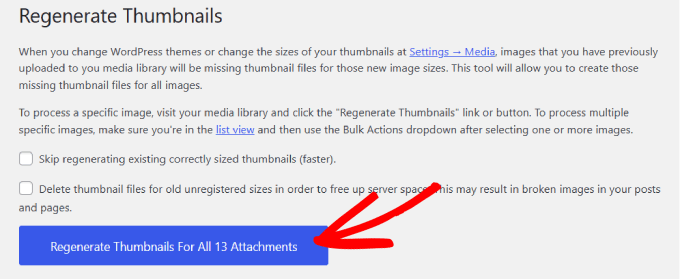
Sie können sogar ungenutzte oder alte Bilder schnell löschen.
Eine ausführliche Anleitung finden Sie in unserem Tutorial, wie Sie Vorschaubilder neu generieren und neue Bildgrößen in WordPress erstellen können.
Vorteile:
- Erstellen Sie neue Bildgrößen für alle Vorschaubilder, um Zeit zu sparen.
- Kostenloses Plugin.
- Über 333 5-Sterne-Bewertungen im WordPress Repository.
Nachteile:
- Das Plugin ändert alle Vorschaubilder in der Mediathek, aber Sie müssen die Bilder auf Ihren Seiten immer noch manuell einstellen oder ersetzen.
Warum wir Vorschaubilder neu generieren empfehlen: Immer wenn Sie zu einem neuen WordPress Theme wechseln, kann es mühsam sein, die Vorschaubilder zu ändern und mit neuen Bildgrößen hochzuladen. Regenerate Thumbnail behebt dieses Problem und löscht sogar die alten Vorschaubilder, um Server-Speicherplatz freizugeben.
4. Envira Gallery

Envira Gallery ist das beste WordPress Plugin für Galerien auf dem Markt. Sein einfach zu bedienender Builder ermöglicht es Ihnen, optisch ansprechende Galerien für Ihre Website zu erstellen.
Sie können sogar ein hervorgehobenes Beitragsbild für jede Galerie festlegen, um sie an verschiedenen Stellen wie Archiv-Seiten, Vorschauen für soziale Medien und RSS Feeds zu präsentieren. Das Plugin stellt sicher, dass Ihre Galerien auf Desktops, Mobiltelefonen und Tablets einwandfrei angezeigt werden.
Envira Gallery verfügt sogar über ein Add-on für Wasserzeichen, mit dem Sie Ihre Galerien mit einem Wasserzeichen versehen können. Dies kann helfen, Bilddiebstahl zu verhindern und das Markenbewusstsein zu fördern.
Weitere Informationen finden Sie in unserer Anleitung, wie Sie Bilder in WordPress automatisch mit einem Wasserzeichen versehen.
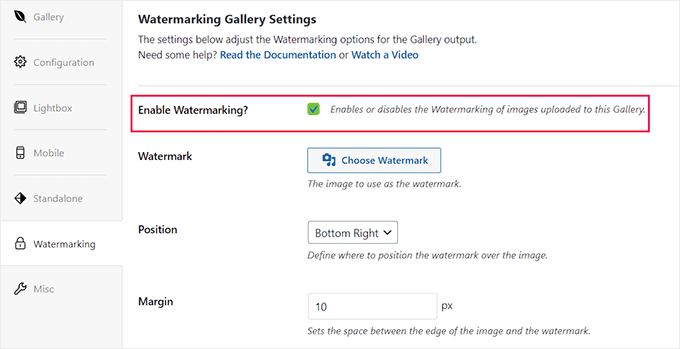
Außerdem können Sie mit dem Protection Add-on die Rechtsklickfunktion für Bilder deaktivieren. Außerdem können Sie die Einstellungen so konfigurieren, dass den Benutzern eine Warnmeldung/Warnhinweis, -hinweis, -meldung angezeigt wird, wenn sie versuchen, Ihre Bilder zu kopieren oder zu speichern.
Sie können Ihre Galerien auch mit einem Passwort schützen, Videos hinzufügen, Diashows erstellen, Bilder als Zip-Dateien importieren und vieles mehr.
Vorteile:
- Envira Gallery kann mit Hilfe einer Erweiterung in WooCommerce integriert werden. Dies ermöglicht Ihnen, Ihre Galerien zu verkaufen.
- Es hat vorgefertigte Templates und eine Lightboxes Funktion, um Ihre Bilder besser darzustellen.
- Das Plugin gibt es in einer kostenlosen Version.
- Das Werkzeug verfügt über eine Funktion zur Bildkomprimierung, die Ihre Galerie-Bilder optimiert, um die Dateigröße zu verringern.
Nachteile:
- Einige Funktionen des Plugins, wie z. B. Wasserzeichen, Passwortschutz oder die Integration von WooCommerce, können nur in der Pro-Version freigeschaltet werden.
Warum wir die Verwendung von Envira Gallery empfehlen: Wir mögen Envira Gallery, weil es uns erlaubt, hervorgehobene Beitragsbilder für die von uns erstellten Galerien festzulegen. Außerdem können wir Wasserzeichen hinzufügen, den Rechtsklick deaktivieren und Passwörter hinzufügen, um Bilddiebstahl zu verhindern.
5. Vorschaubilder
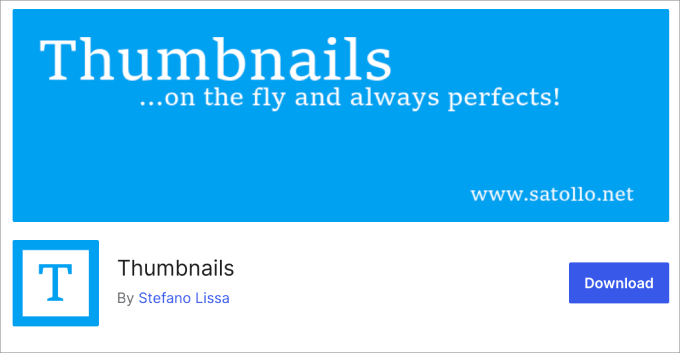
Thumbnails ist ein kostenloses Plugin, das den Umgang von WordPress mit Vorschaubildern verbessert.
Es fängt Anfragen von Themes zur Größenänderung von Hervorgehobenen Beitragsbildern ab. Vorschaubilder speichern diese Bilder dann auf Ihrer Festplatte, was Platz auf Ihrer Website spart und die Ladezeiten beschleunigt.
Im Gegensatz zu anderen Plugins, die eines der Bilder der Galerien als Hervorgehobenes Bild verwenden, gibt dieses Plugin ein Hervorgehobenes Bild zurück, wenn es von einem Theme für einen Beitrag angefordert wird, ohne es automatisch in den Beiträgen zu setzen.
Vorteile:
- Das Plugin generiert und speichert Vorschaubilder in beliebiger Größe, die von WordPress Plugins und Themes erfordert werden.
- Benutzer können das Plugin einfach konfigurieren, um die automatische Suche und Erzeugung von Vorschaubildern zu aktivieren
- Sie können automatisch hervorgehobene Beitragsbilder zu Beiträgen hinzufügen, die noch keine haben.
Nachteile:
- Wenn die Zwischenspeicherung deaktiviert ist oder nicht richtig funktioniert, kann es zu Leistungsproblemen kommen.
Warum wir die Verwendung von Thumbnails empfehlen: Nach der Überprüfung des Plugins empfehlen wir es jedem, der nach einer schnellen Möglichkeit sucht, die Größe seiner Vorschaubilder zu ändern und sie in großen Mengen hochzuladen.
6. Neueste Beiträge Widget mit Thumbnails
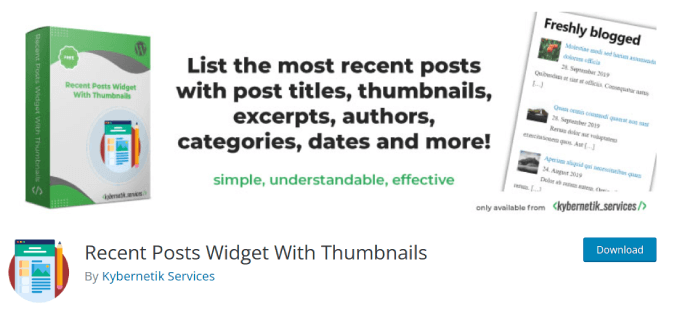
Mit dem Recent Posts Widget With Thumbnails WordPress Plugin können Sie ganz einfach eine vollständige Anzeige der letzten Beiträge erstellen.
Einige WordPress Themes zeigen Ihre hervorgehobenen Beitragsbilder nicht an, was Ihre Beiträge optisch weniger ansprechend macht. Wir empfehlen Ihnen, dieses Plugin zu verwenden, um hervorgehobene Beiträge mit Beitragsbildern zu versehen, damit sie hervorstechen und die Besucherzahl Ihres Blogs erhöhen.
Sie können auch andere Details hinzufügen, z. B. zugewiesene Kategorien und Auszüge aus Beiträgen. Die Anzeige dieser Beitragsdetails kann den Lesern eine Vorschau auf das Thema Ihrer Beiträge geben, was Ihre Klickraten weiter steigern kann.
Dieses Plugin erweitert das Standard-Widget von WordPress. Wenn Sie also mit dem Widget “Neueste Beiträge” vertraut sind, ist dieses Plugin leicht zu navigieren.
Vorteile:
- Dieses Plugin ist eine gute Möglichkeit, den Traffic auf Ihre aktuellen Artikel zu lenken.
- Es wurde bereits über 200.000 Mal aktiviert.
- Es gibt viele Optionen, die Sie einstellen können, z. B. den Titel des Beitrags, die Anzahl der veröffentlichten Beiträge, die Bezeichnung des Autors und vieles mehr.
Nachteile:
- Es funktioniert vielleicht nicht mit allen Page-Buildern, aber in der Regel mit den gängigen wie Elementor und Oxygen.
Warum wir das Widget “Neueste Beiträge” mit Vorschaubildern empfehlen: Es kann schwierig sein, Traffic zu neuen Artikeln zu bekommen, die noch nicht bei Google gerankt sind. Das Hinzufügen neuer Beiträge ist ein guter Weg, um mehr Besucher zu ihnen zu leiten, und genau dabei kann dieses Plugin helfen.
7. Videopack
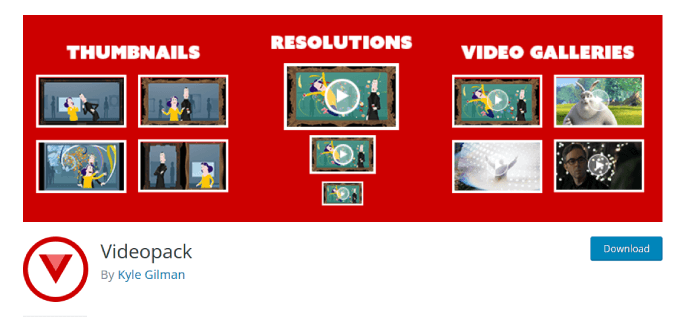
Videopack ist ein Plugin, das speziell für die Optimierung von Bildern für Videos entwickelt wurde, einschließlich YouTube-Thumbnails oder Videoposts.
Mit diesem leistungsstarken Plugin können Sie mehrere Thumbnails für Videos erzeugen, solange diese nativ in Ihrem Browser abgespielt werden können.
Was uns an Videopack gefiel, war, dass Sie auch Pop-up-Videogalerien erstellen können, um Ihre gesamte Bibliothek besser zu präsentieren. Wenn Sie zum Beispiel eine Website für Mitglieder haben, können Sie in einer Galerie alle Videos eines Kurses anzeigen lassen.
Es funktioniert ähnlich wie ein Plugin für Bildergalerien, bei dem Sie den eingebauten Shortcode verwenden, um eine Galerie mit allen zugewiesenen Videos in einen Beitrag oder eine Seite einzubetten.
Außerdem können Sie Ihren Videos Buttons zum Teilen in sozialen Netzwerken hinzufügen. Damit können Benutzer den Inhalt auf sozialen Plattformen wie Facebook und Twitter teilen, damit er mehr Menschen erreicht.
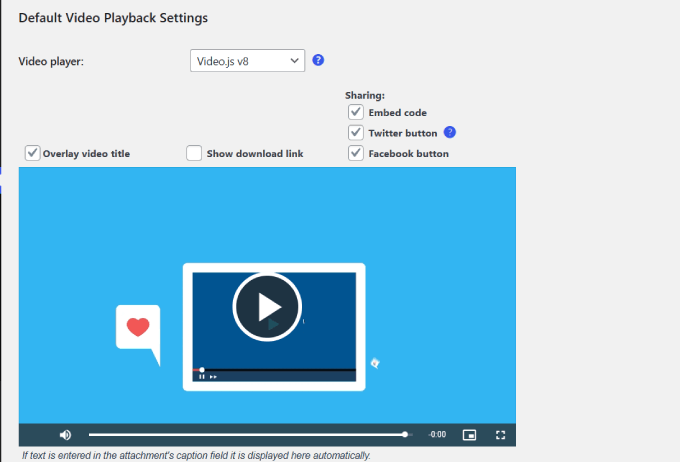
Ein Nachteil, den wir entdeckt haben, ist, dass dieses Plugin nicht mit dem Block-Editor kompatibel ist, sondern nur mit dem klassischen Editor von WordPress.
Vorteile:
- Er generiert einen Shortcode, den Sie mit dem klassischen Editor an beliebiger Stelle auf Ihrer Website hochladen können.
- Unterstützt mehrere H.264-Auflösungen, d. h. Sie können die Videoqualität erhalten, die Ihren Anforderungen entspricht.
- Sie können Vorschaubilder von Ihrem Video erstellen.
Nachteile:
- Nur kompatibel mit dem klassischen Editor.
Warum wir Videopack empfehlen: Haben Sie sich schon einmal gefragt, ob Sie Vorschaubilder von Ihren hochgeladenen Videos abrufen können? Mit Videopack können Sie genau das tun.
8. Crop-Thumbnails
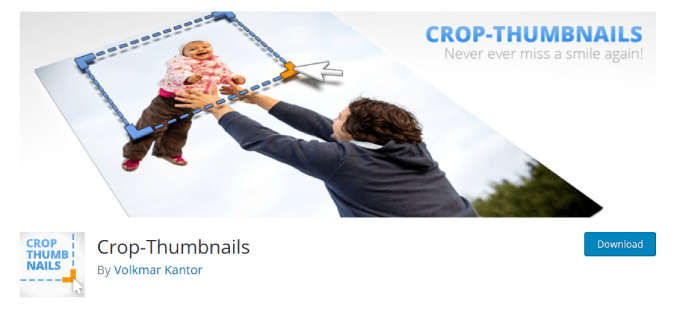
Crop-Thumbnails ist ein völlig kostenloses Plugin, mit dem Sie den Ausschnitt Ihrer Beitragsbilder und Vorschaubilder anpassen können.
Da es keine einfache Möglichkeit gibt, Bilder in WordPress zuzuschneiden, bietet dieses Plugin eine einfache Lösung, um die Größe aller Vorschaubilder anzupassen.
Das Plugin fügt eine Schaltfläche “Featured Image zuschneiden” in Ihrem Medienpanel hinzu.
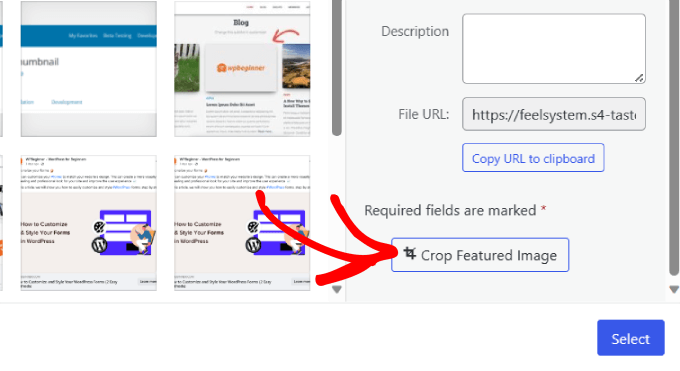
Sie müssen auf diese Schaltfläche klicken, um den Zuschneide-Editor zu öffnen.
Dort können Sie die Region und die Bildgröße auswählen, die in Ihrer Miniaturansicht angezeigt werden sollen.
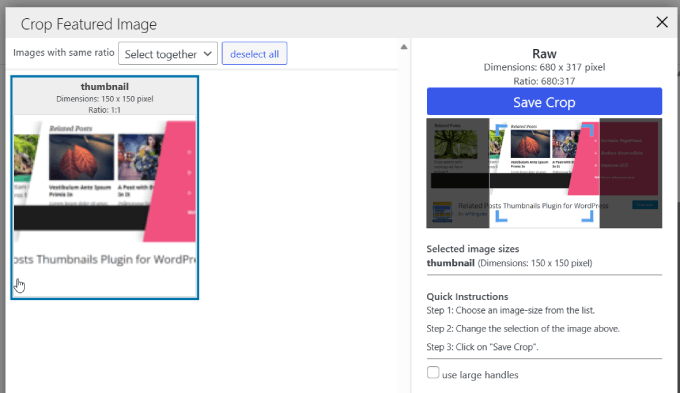
Dieses Plugin ist besonders nützlich für alle, die ein individuelles WordPress-Theme erstellen und dabei die volle Kontrolle über die zugeschnittenen Bildgrößen behalten wollen.
Es ist auch nützlich, wenn Sie Thumbnails in WordPress erstellen möchten, ohne eine Bildbearbeitungssoftware zu verwenden.
Vorteile:
- Damit können Sie Bilder in großen Mengen zuschneiden.
- Das Plugin fügt einen Editor für das Zuschneiden hinzu.
- Mehr als 40.000 Installationen und viele 5-Sterne-Bewertungen.
Nachteile:
- Der einzige Anwendungsfall ist das Zuschneiden von Bildern und nichts anderes.
Warum wir Crop-Thumbnails empfehlen: Crop-Thumbnails ist ein Plugin, mit dem Benutzer die Beschnittbereiche genau an ihre Bedürfnisse anpassen können. Das Plugin ist hilfreich, weil es Zeit spart, wenn man andere Werkzeuge zur Bildbearbeitung verwenden muss.
9. Related Posts Thumbnail Plugin für WordPress
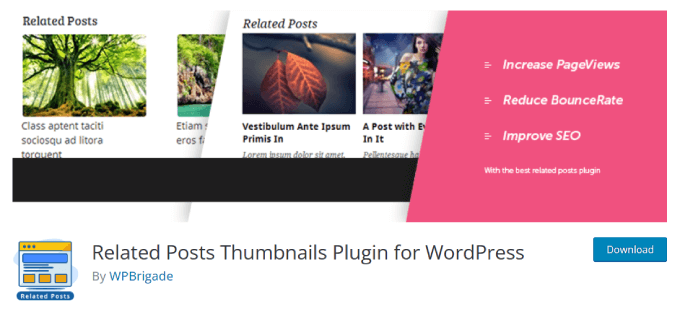
Related Posts Thumbnail Plugin for WordPress ist ein Plugin, das eine Anzeige von Beitrags-Vorschaubildern nach Ihrem Beitrag veröffentlicht. Außerdem können Sie die Größen der Vorschaubilder individuell anpassen, damit sie perfekt in Ihr Theme passen.
Standardmäßig verwendet WordPress das erste Bild, das in einem Beitrag erscheint. Aber mit diesem Plugin können Sie das Bild auswählen, das Sie für Ihre verwandten Beiträge anzeigen möchten.
Alle Miniaturansichten werden in Spalten unter jedem Beitrag angeordnet. Und Sie sehen den zugehörigen Beitragstitel und -auszug unter dem Thumbnail. Außerdem können die Farben des Hintergrunds, der Ränder, des Textes, der Textgröße und des Hintergrunds beim Überfahren mit der Maus bearbeitet werden.
Sie können sogar die Anzahl der anzuzeigenden verwandten Beiträge angeben.
So würden die verwandten Beiträge aussehen:
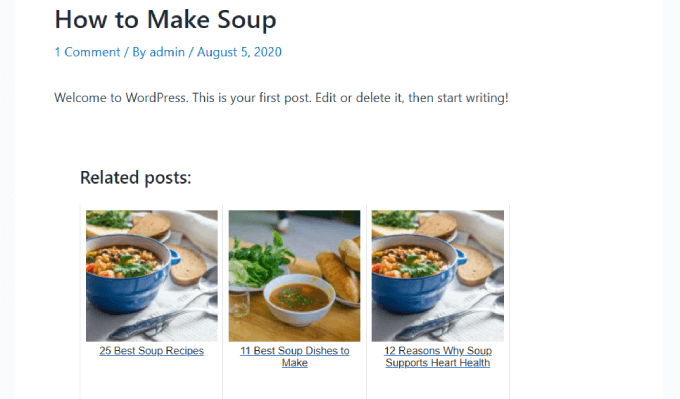
Vorteile:
- Viele Optionen für die Anzeige wie Hintergrundfarben, Textgrößen und mehr.
- Sie können Beiträge nach Inhaltstypen wie Kategorien, Schlagworten oder individuellen Taxonomien kategorisieren.
- Enthält einen Gutenberg-Block.
Nachteile:
- Sie wird nur verwendet, um Vorschaubilder der letzten Beiträge zu veröffentlichen.
Warum wir das Plugin für Beitrags-Vorschaubilder empfehlen: Wenn Sie das Engagement steigern und die Besucher länger auf Ihrer Website halten möchten, ist das Plugin für Beitrags-Vorschaubilder eine gute Wahl. Mit seinen anpassbaren Vorschaubildern und flexiblen Anzeigeeinstellungen können Sie einen personalisierten Abschnitt für verwandte Beiträge erstellen, der auf die Bedürfnisse Ihrer Website zugeschnitten ist.
10. Automatisch angezeigtes Bild
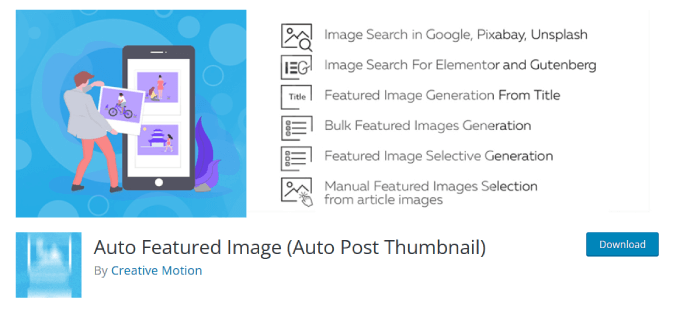
Auto Hervorgehobenes Bild ist ein Plugin, das Ihnen hilft, Zeit zu sparen, indem es mit einem einzigen Klick Hervorgehobene Beitragsbilder erzeugt oder entfernt. Sie können diese Aktion in der Masse nach Inhaltstyp, Kategorie, Status oder Erstellungsdatum durchführen.
Eine Funktion, die uns besonders auffiel, war die Möglichkeit, Hervorgehobene Bilder auf der Grundlage des Titels des Beitrags, vorhandener Bilder im Beitrag oder beidem festzulegen. Sie können sogar nach Bildern von einem Dienst oder einer Seite suchen.
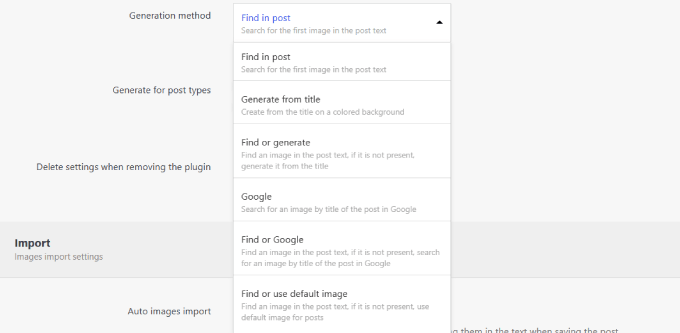
Sie benötigen jedoch die Pro-Version, um auf Suchbibliotheken wie Unsplash und Pixabay zuzugreifen. Es gibt sogar eine coole Funktion, die den Inhalt eines Beitrags analysiert und Bilder auf der Grundlage ihrer Analyse empfiehlt.
Das Beste von allem ist, dass es mit Gutenberg, Page-Buildern wie Elementor und dem klassischen Editor kompatibel ist.
Vorteile:
- Erzeugt oder entfernt Hervorgehobene Beitragsbilder mit nur einem Klick.
- Bietet individuelle Anpassungen wie Filter auf der Grundlage von Beitragstypen und Kategorien.
- Funktioniert mit Elementor, Gutenberg und dem klassischen Editor.
Nachteile:
- Es gibt keine Funktionen zum Bearbeiten von Hervorgehobenen Beitragsbildern.
Warum wir Auto Hervorgehobenes Bild empfehlen: Wir mögen, dass Auto Hervorgehobenes Bild Ihnen helfen kann, eine Menge Zeit zu sparen, besonders wenn es darum geht, Hervorgehobene Bilder hinzuzufügen oder zu entfernen.
11. Standard Featured Image
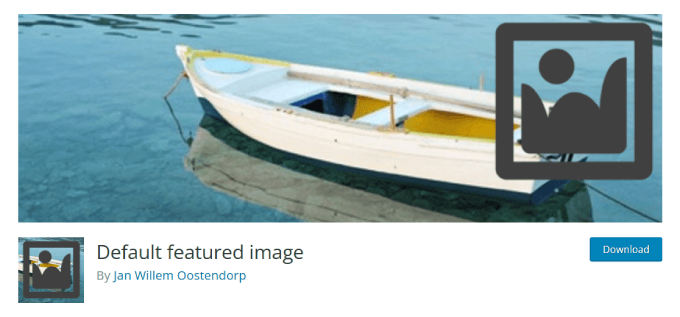
Default featured image ist ein Plugin, mit dem Sie ein Standardbild auf der Seite mit den Medieneinstellungen hinzufügen können.
Es ist möglich, ein Standard-Featured-Image in WordPress anzuzeigen, indem Sie Code zu Ihrem WordPress-Theme hinzufügen. Viele Anfänger möchten jedoch ihr Theme nicht bearbeiten.
Das Plugin Standard Hervorgehobene Bilder bietet eine einfache Möglichkeit, dies zu tun. Sie können ein Hervorgehobenes Bild für alle Beiträge oder Seiten auswählen, auch wenn keines eingestellt ist. Fügen Sie einfach ein Bild aus der WordPress-Mediathek hinzu.
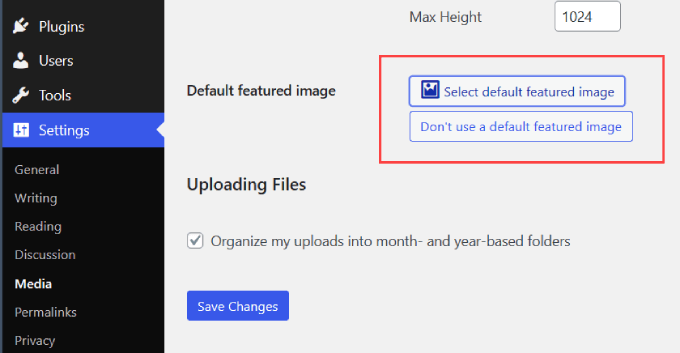
In unserem Tutorial erfahren Sie, wie Sie ein Standard Beitragsbild in WordPress mit Hilfe eines Plugins einrichten können.
Vorteile:
- Mit dieser Funktion können Sie Hervorgehobene Beitragsbilder auf der Seite mit den Einstellungen hinzufügen.
- Mehr als 70.000 Installationen.
- Jede Menge 5-Sterne-Bewertungen.
Nachteile:
- Bei bestimmten Themes funktioniert sie möglicherweise nicht.
Warum wir die Verwendung des Standard Beitragsbildes empfehlen: Das Fehlen von hervorgehobenen Beitragsbildern in einem Blog kann Besucher davon abhalten, auf einen Beitrag zu klicken. Dieses Plugin kann automatisch hervorgehobene Beitragsbilder für Ihre Beiträge einrichten.
12. Einfaches Hinzufügen von Vorschaubildern
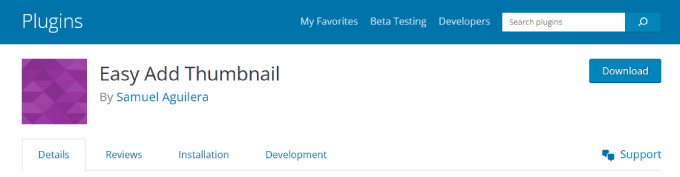
Easy Add Thumbnail hilft Ihnen, das erste Bild eines Beitrags automatisch als hervorgehobenes Bild festzulegen.
Selbst wenn Sie oder andere Autoren auf Ihrer Website vergessen haben, ein Featured Image zu setzen, wird dieses Plugin automatisch eines für Sie setzen.
Bei älteren Beiträgen wird ein hervorgehobenes Beitragsbild eingestellt, wenn der Beitrag im Frontend- angezeigt wird. Weitere Informationen finden Sie in unserer Anleitung zum Hinzufügen von Anhängen zu Beiträgen als hervorgehobene Bilder in WordPress.
Vorteile:
- Es gibt keine Seite mit Optionen, die konfiguriert oder installiert werden muss, und es wird automatisch eingerichtet.
- Richtet automatisch hervorgehobene Beitragsbilder für Beiträge ein, für die noch kein Beitrag veröffentlicht wurde.
- Jede Menge 5-Sterne-Bewertungen.
Nachteile:
- Es erfordert, dass mindestens ein Bild in dem Beitrag veröffentlicht wird. Andernfalls funktioniert dieses Plugin nicht.
Warum wir Easy Add Thumbnail empfehlen: Wenn Sie eine unkomplizierte Möglichkeit suchen, um sicherzustellen, dass jeder Beitrag ein hervorgehobenes Vorschaubild hat, ist Easy Add Thumbnail die richtige Lösung. Alles, was Sie tun müssen, ist das Plugin zu installieren, und alles ist für Sie erledigt.
13. Magische Post-Miniaturansicht
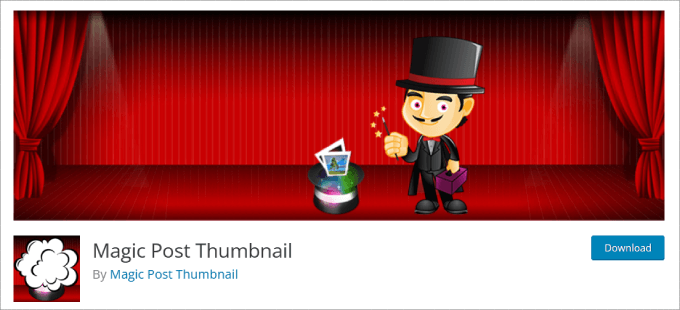
Das Magic Post Thumbnail Plugin nutzt künstliche Intelligenz, um hervorgehobene Beiträge für Sie in großen Mengen zu generieren. Sie müssen nicht einmal selbst Bilder hochladen.
Es übernimmt einfach die Titel und Texte der einzelnen Beiträge oder Seiten. Dann erhält es sofort Bilder von DALL-E, Pexels, Google Images, Envato Elements, Pixabay oder Unsplash.
Schauen Sie sich an, wie wir, das Plugin, Thumbnails für alle Beiträge innerhalb einer bestimmten Kategorie generiert haben.
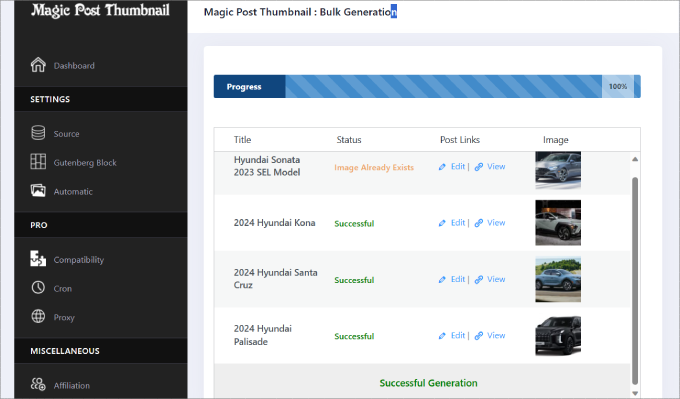
Das Plugin fügt das Bild automatisch zu Ihrem Featured Thumbnail hinzu und erscheint in Ihrem Blog-Feed. Jetzt können Sie sich die Suche nach dem perfekten Bild sparen und stattdessen einfach das Magic Post Thumbnail verwenden.
Für den Fall, dass eine Seite kein Hervorgehobenes Bild hat, können Sie immer ein Ersatzbild einstellen. Dieses Bild erscheint, wenn der Beitrag aus irgendeinem Grund kein hervorgehobenes Bild hat.
Wenn Sie mehr darüber erfahren möchten, lesen Sie unseren Beitrag darüber, wie man ein Hervorgehobenes Beitragsbild einrichtet.
Vorteile:
- Ruft hochwertige Bilder von Google Images, Pixabay, Envato Elements, DALL-E und anderen Anbietern ab.
- Sie können Bilder auf der Grundlage von Beitragstiteln, Schlagwörtern oder Textanalysen automatisch generieren lassen.
- Kommt mit einem Gutenberg-Block zum Suchen und Hinzufügen von Bildern.
Nachteile:
- Einige erweiterte Funktionen erfordern ein Upgrade auf die Pro-Version.
Warum wir Magic Post Vorschaubilder empfehlen: Das Magic Post Thumbnail Plugin ist eine gute Wahl für die Erzeugung von Massenbildern. Es löst das Problem der manuellen Suche nach Bildern zum Hinzufügen.
14. Ausgewählte Bilder in RSS
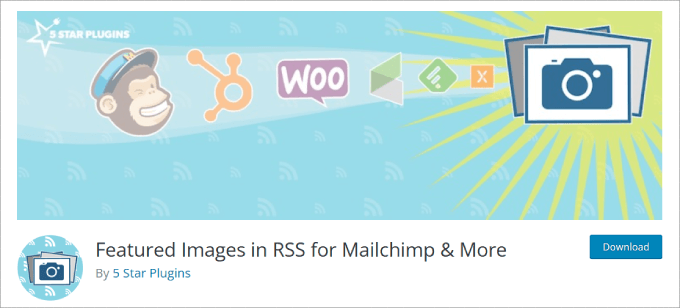
Mit demPlugin Featured Images in RSS können Sie ganz einfach Featured Images in den RSS-Feed Ihres Blogs einfügen.
Standardmäßig zeigt WordPress keine Featured Images oder Post-Thumbnails in RSS-Feeds an. Mit dem Plugin “Featured Images in RSS” können Sie dies jedoch ändern.
Sie können auch die Position und Größe der einzubindenden Vorschaubilder festlegen.
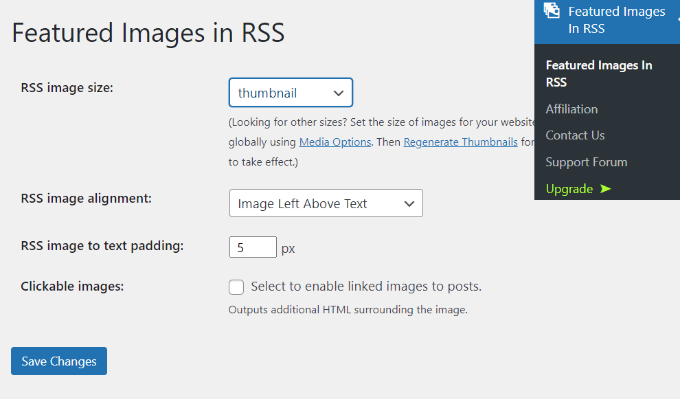
Uns gefiel, dass Sie im Gegensatz zu anderen RSS Feeds Plugins Hervorgehobene Beitragsbilder zu Ihren E-Mails hinzufügen können.
Sie können das Plugin mit einigen der beliebtesten E-Mail-Marketing-Dienste wie ActiveCampaign, HubSpot und anderen verbinden. Es funktioniert sogar mit WooCommerce-Produktbildern, um Ihre Artikel in produktbasierten RSS-Kampagnen zu präsentieren.
Vorteile:
- Sie können Produktbilder aus Ihrem WooCommerce-Shop beziehen.
- Kostenlose 14-tägige Testversion für die Premium-Version des Plugins.
- Sie können die Bildposition und den Innenabstand anpassen.
Nachteile:
- Sie benötigen ein Upgrade, um die Größe der Bildanzeige für RSS Feeds individuell anzupassen.
Warum wir die Verwendung von Hervorgehobenen Beitragsbildern in RSS empfehlen: Dieses Plugin ist ein Muss für das Content Marketing, da es Ihnen ermöglicht, die Darstellung von Hervorgehobenen Beitragsbildern im RSS Feed individuell anzupassen. Außerdem können Sie es mit gängigen Werkzeugen für das Marketing integrieren, um Ihre Blogs in Ihrer E-Mail-Liste zu bewerben.
Bonus: So beheben Sie Probleme mit falschen Vorschaubildern bei Facebook in WordPress
Eines der häufigsten Probleme mit vorgestellten Bildern in WordPress ist, dass Facebook manchmal nicht das richtige Bild auswählt, wenn ein Beitrag geteilt wird.
Um dieses Problem zu lösen, können Sie das kostenlose AIOSEO Plugin verwenden. Es ist das beste WordPress SEO Plugin, mit dem Sie Ihre Inhalte einfach für Suchmaschinen und Social Media Plattformen wie Facebook optimieren können.
Die soziale Funktion des AIOSEO-Plugins teilt Facebook ausdrücklich mit, welches Bild als Vorschaubild für einen Beitrag verwendet werden soll.
Sie müssen lediglich das Dropdown-Menü “Bildquelle” auswählen, in dem Sie das Bild für Facebook auswählen können.
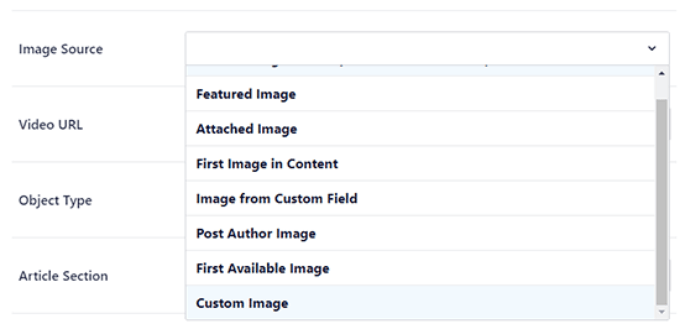
Weitere Informationen finden Sie in unserer Anleitung zur Behebung der Probleme mit falschen Vorschaubildern bei Facebook in WordPress.
Vielleicht interessiert Sie auch unser Leitfaden zur Behebung häufiger Bildprobleme in WordPress.
Welches ist das beste WordPress Plugin für Hervorgehobene Bilder?
Nachdem wir mehrere Plugins getestet haben, sind wir der Meinung, dass die besten WordPress Plugins für Hervorgehobene Bilder von Ihren Bedürfnissen abhängen.
Wenn Sie zum Beispiel ein Plugin für Bild-Slider suchen, dann ist Soliloquy die beste Option. Es bietet viele Funktionen und macht es sehr einfach, einen Image Slider für Ihre Website zu erstellen.
Andererseits können Sie mit Quick Featured Images Funktionen zur Massenbearbeitung von hervorgehobenen Beitragsbildern durchführen. Sie können auch Vorschaubilder neu generieren, um die Größe der Bilder in Ihrer Mediathek einzeln oder in großen Mengen zu ändern.
Häufig gestellte Fragen zu WordPress Plugins für Hervorgehobene Bilder
Hier sind einige häufig gestellte Fragen von Benutzern zu den besten WordPress Plugins für Hervorgehobene Bilder.
1. Was sind Hervorgehobene-Bilder-Plugins?
Plugins für Hervorgehobene Bilder sind Werkzeuge, die die Funktionen des in WordPress integrierten Systems für Hervorgehobene Bilder erweitern. Sie bieten Funktionen wie Bildoptimierung, automatische Größenänderung und Lightboxes-Effekte.
2. Können WordPress Plugins für Hervorgehobene Bilder bei der Suchmaschinenoptimierung helfen?
Ja, indirekt. Schnellere Ladezeiten durch Bildoptimierung können Ihr SEO-Ranking verbessern.
Darüber hinaus können Sie mit einigen Plugins Ihren Hervorgehobenen Beitragsbildern Alt-Text und Titel hinzufügen, was für die Bildersuche von Vorteil sein kann.
3 . Sind Hervorgehobene-Bilder-Plugins kostenlos?
Es gibt sowohl kostenlose als auch kostenpflichtige Plugins für hervorgehobene Beitragsbilder. Kostenlose Optionen bieten oft grundlegende Funktionen, während Premium Plugins erweiterte Funktionen und individuelle Anpassungsoptionen bieten.
Soliloquy zum Beispiel ist ein erstklassiges Plugin für Slider mit vielen erweiterten Funktionen.
Zusätzliche Ressourcen
- Hervorgehobenes Beitragsbild wird in WordPress nicht angezeigt
- Wie man mit AI Bilder in WordPress generiert
- Wie man einen Rand um ein Bild in WordPress hinzufügt
- Wie man ein Hintergrundbild in WordPress einfügt (6 einfache Wege)
- WebP vs. PNG vs. JPEG: Das beste Bildformat für WordPress
Wir hoffen, dass dieser Artikel Ihnen geholfen hat, die besten WordPress Plugins und Werkzeuge mit Hervorhebung der Funktionen zu finden. Vielleicht möchten Sie auch einen Blick auf unsere Liste der besten Design-Software oder unser Tutorial über die Bearbeitung von Bildern in WordPress werfen.
Wenn Ihnen dieser Artikel gefallen hat, dann abonnieren Sie bitte unseren YouTube-Kanal für WordPress-Videotutorials. Sie können uns auch auf Twitter und Facebook finden.





Aaron Yeagle
I am syndicating a number of blogs and I’ve made featured images for each author. Unfortunately, every time their feeds update, I have to dash in to add the featured image.
Do any of these plugins allow me to set the featured image based on the author of the post?
WPBeginner Support
You would want to take a look at tool 12 in this article
Admin
Galadriel
Is there a plugin to Bulk-edit featured image? I need to apply a single image to multiple posts. A quick edit option for featured image that appears in the bulk-editor is what I’m searching for. Any tips or leads are much appreciated:-)
Stefano
You can use alternatively the plugin “Thumbnails” which autoset the featured images but, more important, generates pixel perfect crops without fill the media library of thumbnail versions and putting the cropped version in a cache folder.
StefanS
Hello,
just want to say this is a great tutorial, and great article, but i have a little problem that, for which i find no solution here. Here is what it goes – on a website i administrate and have made using WordPress, i have a special page which is directing to a page with arranged products by there discount. We popuralize the website by using Facebook. So when i create a post in FB with a link to that specific page(with the discounts), the post displays no image.
From the creators of the premium theme, i’v learned(or at least they told me that), i have to use a SEO plugin to set image for the page. I browsed the internet but found alomost nothing specific how to do that.
Any ideas ?
Thx in advance
Steven Denger
The Post Thumbnail Editor is total junk and does not even begin to work. Dont waste your time like I did.
Annapurna
Do we have a plugin that generates a preview image for posts?
Like we have a preview option, can we generate a image of the preview?
JAkzam
You forgot Post List Featured Image
gerald
just learning what this is.
will decide later if it is something for me.
Feldspar
Have you run across any Featured Image plugins that will let you assign a url link to them?
I’m currently using a theme that doesn’t support this and need the featured image to be clickable in the single post layout.
adrie
good article, thanks bro.
Dan
I have enjoyed reading WPbeginner for the past 6 months or so, and have been learning a lot from you the experts.
I run a small website, since July 2014, and I am still learning a lot every day. I chose WP 2012 theme, and I hate the 404 page on this theme. You have given a few times suggestion on how to make it work for me, and give the reader other options, so he doesn’t log off, but my problem is that I have no idea how to add anything onto a php file, nor where would I add anything onto a php file.
Is there any other way to do the above, with out dealing with php?
Thank you for all the good ideas on this blog, you are doing a great job.
Dan
WPBeginner Support
There are some plugins to create custom 404 pages but they are not very good.
Admin
LippyKitten
Soliloquy is a paid plugin and the addon you mention Featured Content is categorised as an advanced addon and according to the Soliloquy website:
“Advanced addons come with the purchase of a Developer or greater Soliloquy license.”
So to use the addon you recommend it would cost $99 (developer) or $249 (master) for a licence!
What WordPress beginner is going to fork out that much money?
This is not the first time you’ve recommended expensive services and I think it’s very misleading to newbies and inexperienced WordPress users.
Your site focuses on WordPress Beginners yet most of the time you write about or recommend expensive plugins. Ok, they maybe the best but would it not be more fitting for WPBeginner to showcase the best free plugins or at least if you insist on continuing these posts highlight free alternatives after the paid (expensive) version review?
If you want to recommend expensive plugins then you should either rename your site or open a sister site where these expensive recommendations would be more suited.
WPBeginner Support
Thanks for your feedback. However, if you look at the post there are 13 other plugins and most of them are free. We only recommend paid plugins or services that we have used ourselves or the plugins and tools that provide a specific feature not offered by currently available free plugins.
On the other hand, many of our beginner users are actually running small and medium sized business websites using WordPress. Those users can afford these plugins. We try to maintain a balance between free and paid plugins.
Admin
fiftarina
Wow, these are all very useful plugins. I love no 10 (btw, you have two no 10 on your post) that allows for cropping manually, featured image column, and feature image by category. Will definitely add them into my plugin collection.
WPBeginner Support
Thanks for pointing out the mistake. We have fixed it.
Admin